如何使用闪客精灵自制播放器动画
发布时间:2021-01-13 15: 21: 37
精美的播放器可以让个人网站显得更有格调。当我们在进行个人网站装饰的时候,可以增加一些播放器,既可以让访客享受到音乐的陶冶,又能起到装饰的作用。
制作这些播放器动画会不会很难呢?其实只要运用硕思闪客精灵,我们就可以利用一些现有的播放器动画,经过一些自我创造,来制作属于自己的播放器动画。小编这次就挑选了下图的播放器为大家具体演示一下。
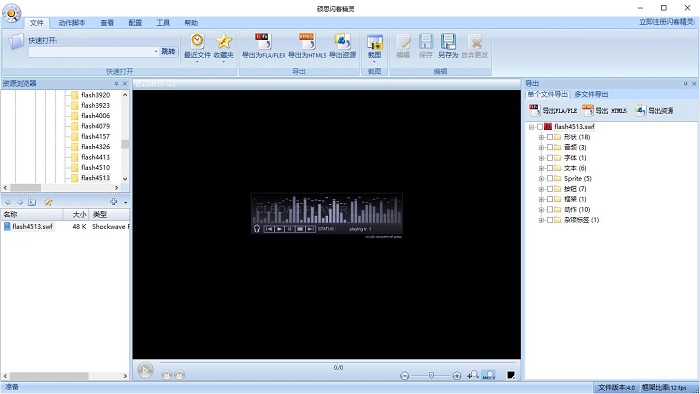
第一、替换音频
首先,现有的播放器动画一般都会包含自带的音频文件。在这种情况下,我们可以将这些音频文件替换成自己喜爱的音频。从下图可以看到,这个播放器动画包含了三段音频,因此我们需要准备三段音频用作替换。
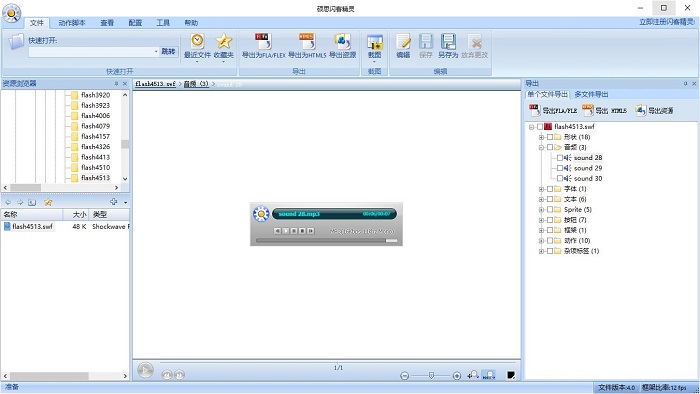
将替换音频准备好后,我们就可以逐一右击音频,并选择其快捷菜单的“编辑”选项开启音频的编辑模式。在编辑面板中,直接打开本地电脑中的音频文件,就可以实现音频的快速替换。
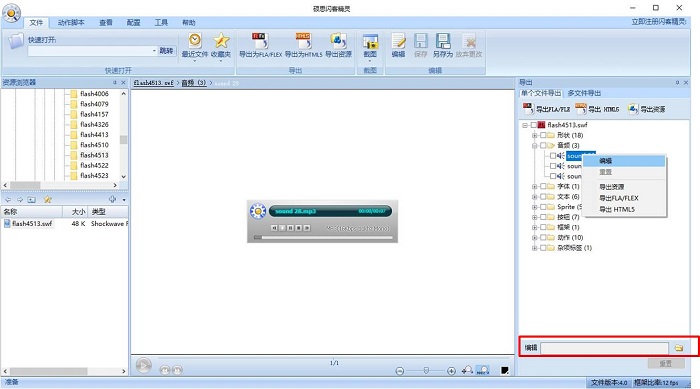
第二、替换形状
为了让播放器更具个性,我们可以替换一些播放器形状,让其更具个人特色。选中需要替换的形状,然后在其右击快捷菜单中开启“编辑”模式。
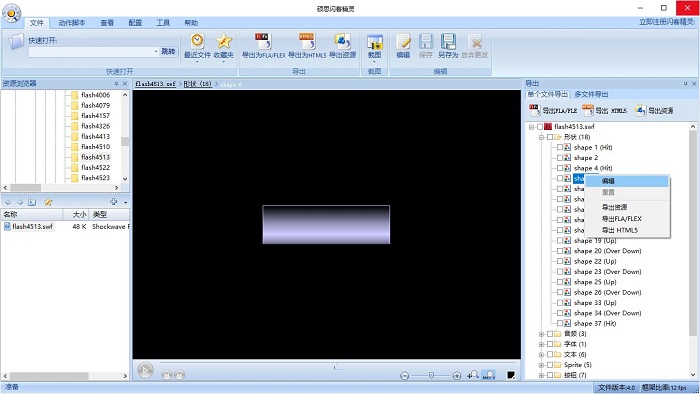
进入形状的编辑模式后,我们就可以通过“导入”的方式,替换动画中现有的形状。具体的操作是,单击顶部菜单栏的“导入”按钮,并选择合适的形状导入,即可替换现有的动画形状。
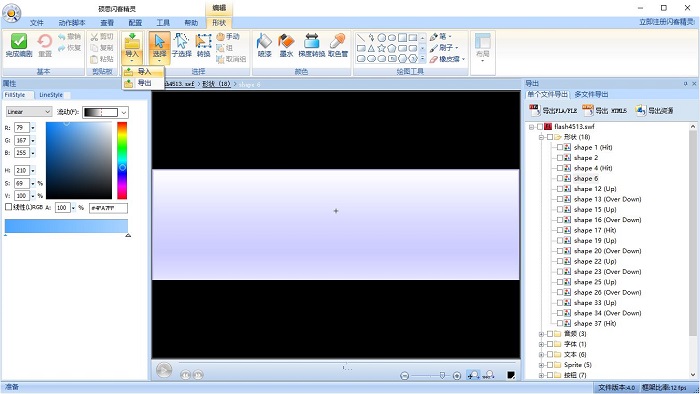
第三、查看效果
操作完成后,我们就可以返回到动画播放面板,重新播放动画。从下图示例可以看到,播放器的背景图案已经发生了替换,较之前更富有色彩。
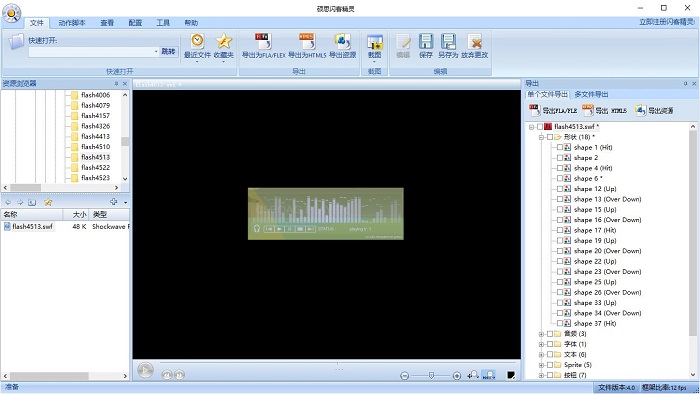
通过以上的操作,大家应该应该发现,使用硕思闪客精灵制作动画是相当简单、便捷的。如果你也苦于无法自行制作一些精美的动画,那就不如试试闪客精灵吧。
作者:陈全德
展开阅读全文
︾
标签:动画制作,播放器动画
- 上一篇:如何使用闪客精灵编辑图形
- 下一篇:闪客精灵助你快速获得视频素材

 分解flash取素材,既简单又快捷
分解flash取素材,既简单又快捷



